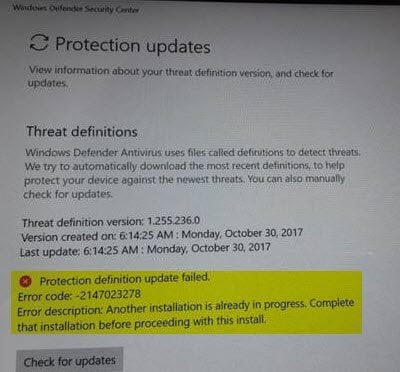Si su Windows Defender no se actualiza o si alguna vez encuentra un código de error (por ejemplo, Código de error 0x80240029 – No se puede actualizar Windows Defender), al actualizar este software antivirus gratuito de Microsoft, aquí tiene una solución que puede ayudarle. Es posible que aparezca un mensaje de error – La actualización de la definición de protección falló con el código de error 2147023278.
> Windows Defender no se actualiza
Esto suele ocurrir si la base de datos de distribución está rota y necesita ser recreada.
Típicamente usted puede obtener un mensaje de error: Error encontrado: Code error_code
- El programa no puede buscar actualizaciones de definiciones
- El programa no puede descargar actualizaciones de definiciones
- El programa no puede instalar actualizaciones de definiciones
Y el error_código podría ser:
- 0x8024402c
- 0x80240022
- 0X80004002
- 0x8007070422
- 0x80072efd
- 0x80070005
- 0x80072f78
- 0x80072ee2
- 0x8007001B
Error en la actualización de la definición de protección
Para solucionar el problema, puede seguir estos pasos de solución de problemas:
1] Ejecute los componentes de Windows Update y corríjalos a repare los componentes de Windows Update . Compruebe qué Fix It se aplica a su versión de Windows.
2] 32-bit | 64-bit | ARM (tag__
Otros enlaces: Windows Defender en Windows 8
Guárdelo en su escritorio. Ejecutar como Administrador este mpas-fe.exe,
Cuando se ejecuta el archivo de definición, aparece un cuadro de diálogo de extracción de archivos. Después de cerrar el cuadro de diálogo de extracción de archivos, compruebe que se han actualizado las definiciones de Windows Defender.
3] Utilice un Administrador de tareas abiertas y finalice el proceso Antimalware Service Executable o msmpeng.exe. Ahora abra el Panel de control y ejecute Windows Update y compruebe si funciona.
5] Abra el Administrador de servicios, localice Windows Defender Antivirus Service , haga clic con el botón derecho sobre él y seleccione Reiniciar . Compruebe sus propiedades. Debe configurarse para que se inicie Automáticamente .
6] Cambie de Microsoft Update a Windows Update. En el caso de Windows 8/7/Vista, puede hacerlo haciendo clic en Panel de control > Windows Updates> Change settings > Uncheck Automatic Updates, Uncheck Recommended Updates and Uncheck use Microsoft Update Service. Esto cambiará de Microsoft Update a Windows Update. Reiniciar. Si le funciona bien, ahora puede restablecer la configuración de actualización a la configuración anterior.
7] Por último, si nada funciona, hay una cosa que puedes probar:Boot en Modo seguro. Busque la carpeta denominada Distribución de software. Renombrar SoftwareDistribution a SoftwareDistribution.old O borrar todo su contenido. Reiniciar. Ahora trata de actualizar el Defender. En este punto, se creará una nueva carpeta de Distribución de Software si la ha renombrado.
Espero que algo ayude. [pt_view id=»1047b4eroy»]
32-bit | 64-bit | ARM
Windows Defender en Windows 7, Vista, XP
32-bit | 64-bitContenido Relacionado